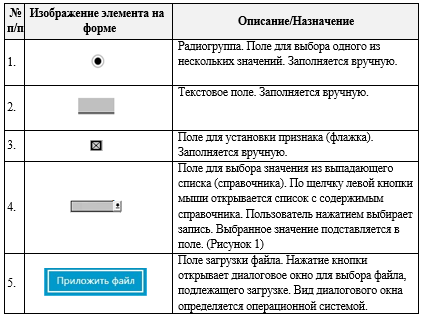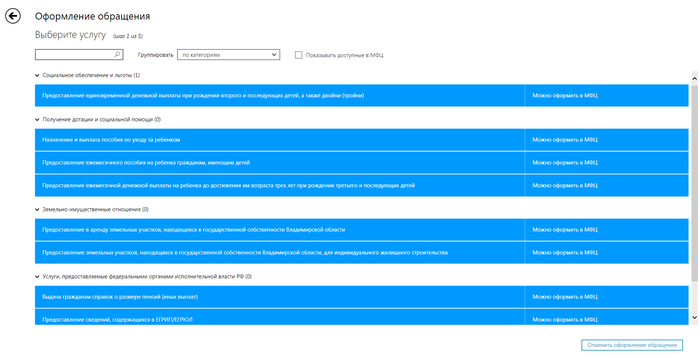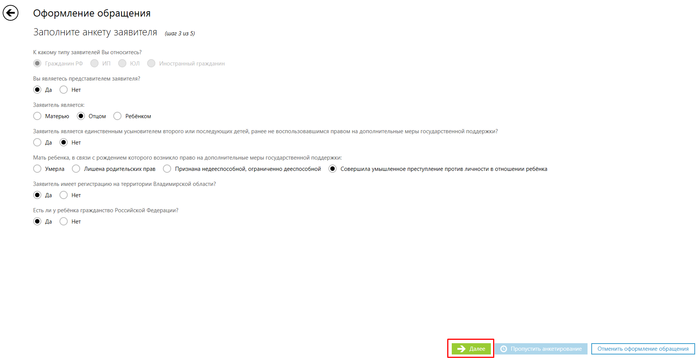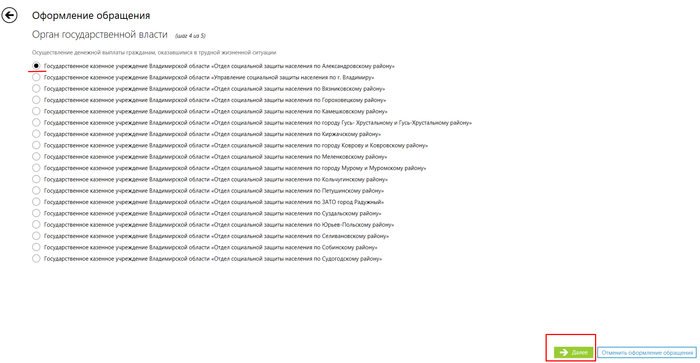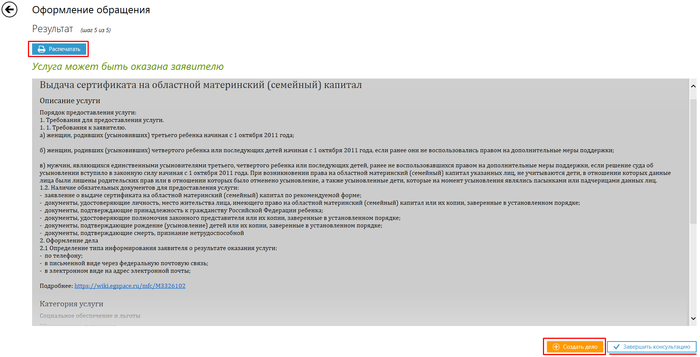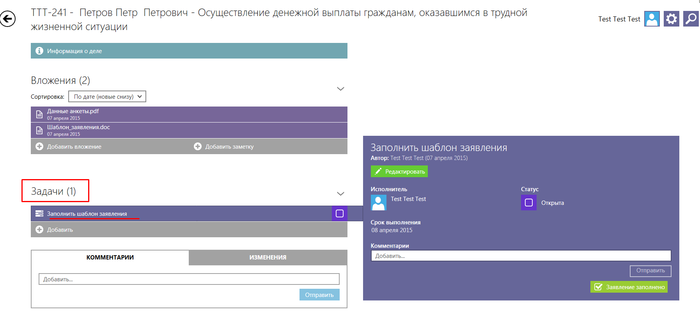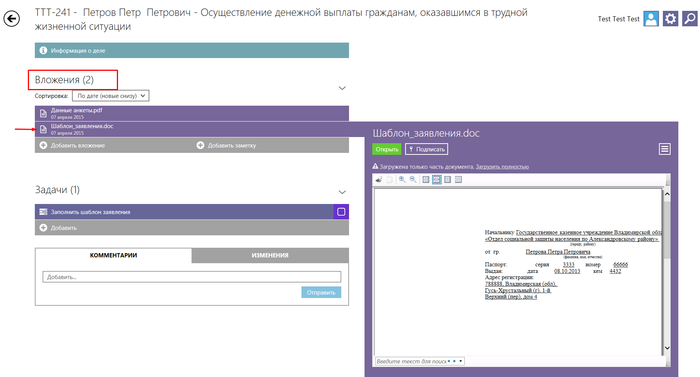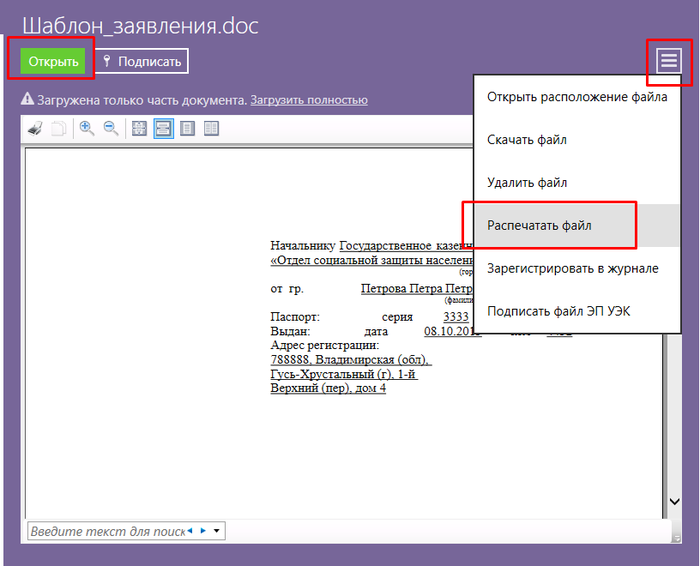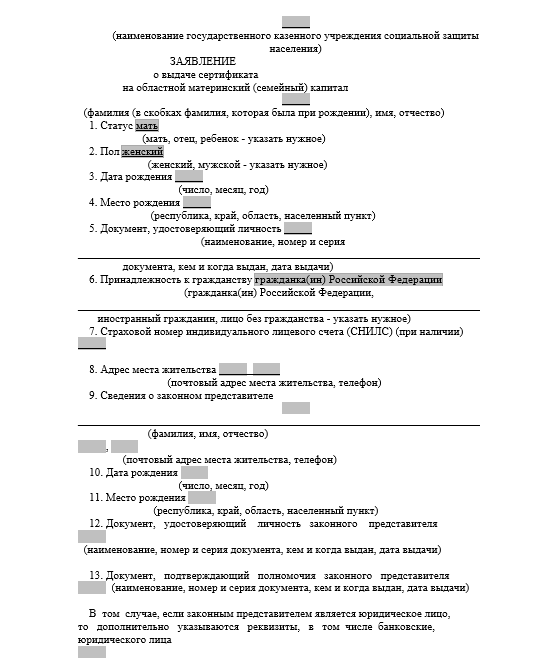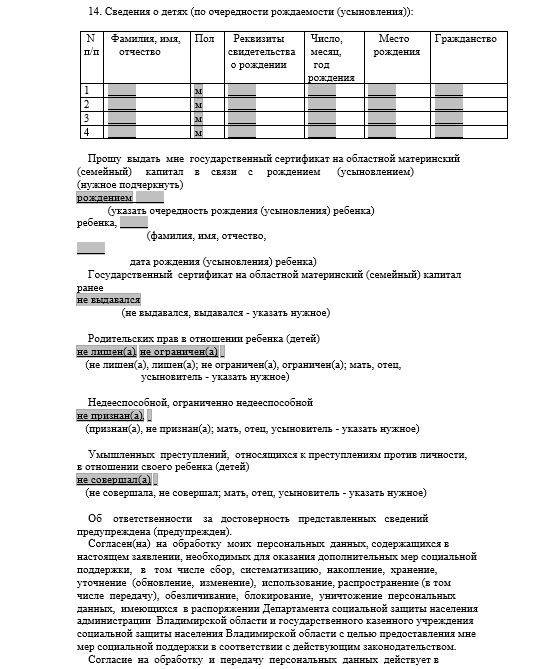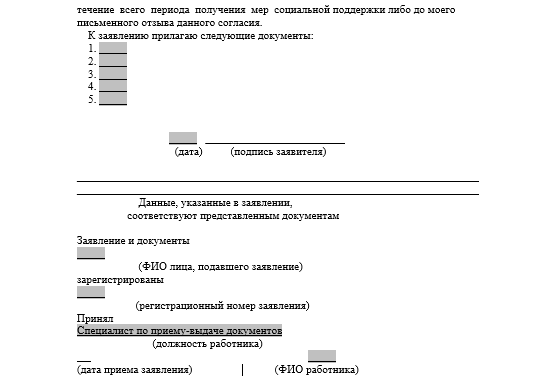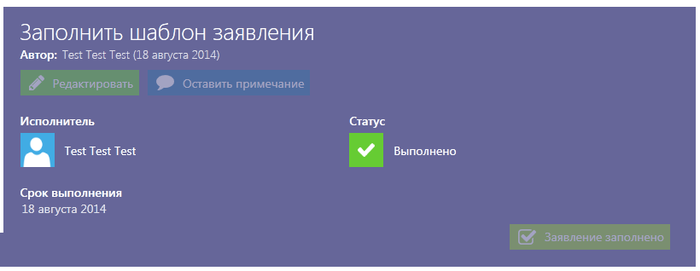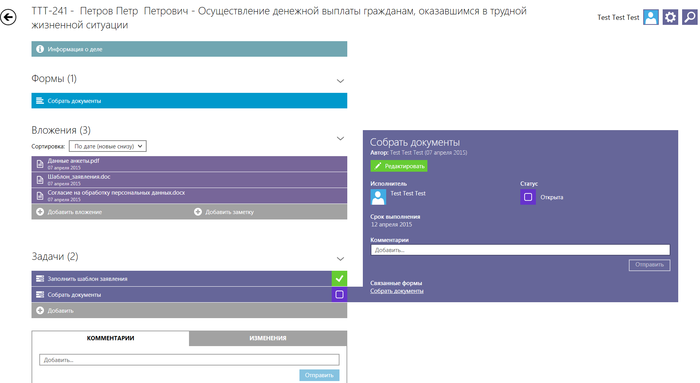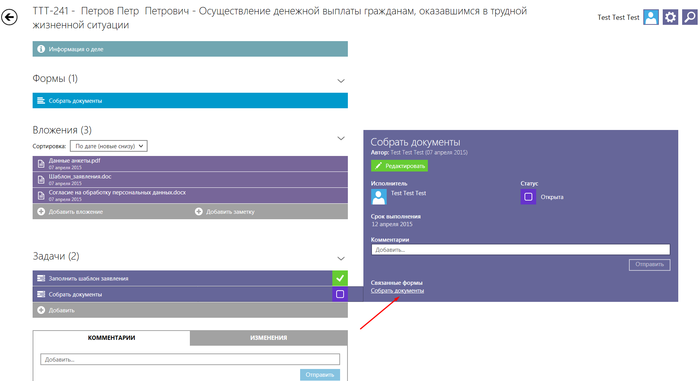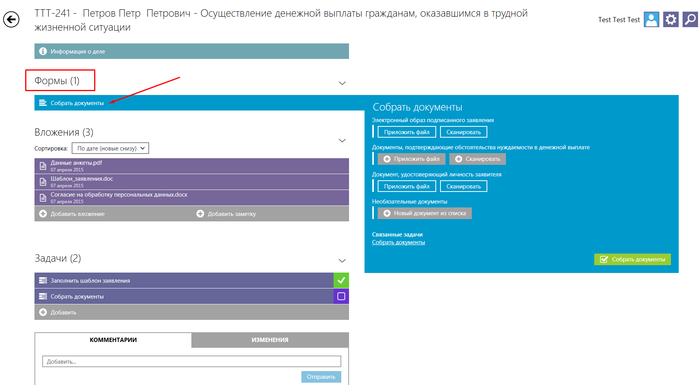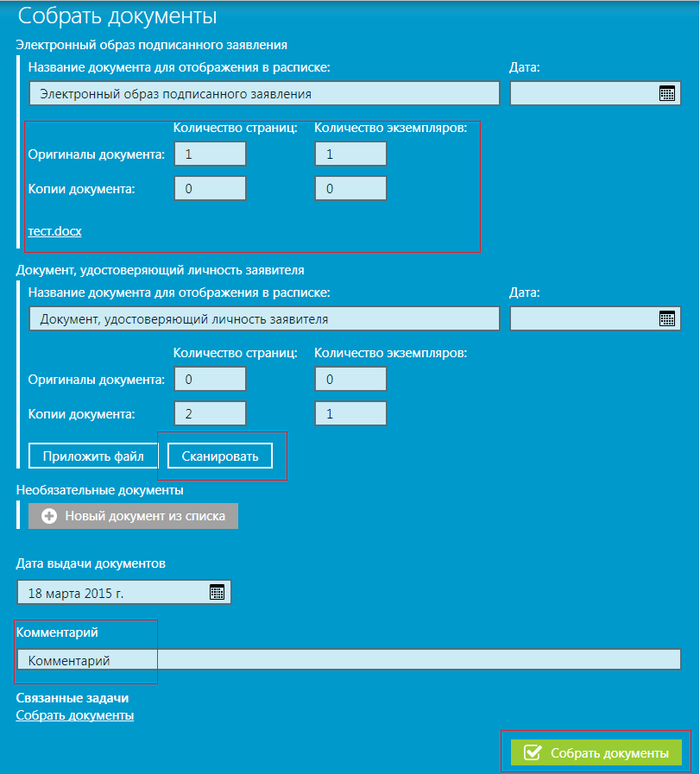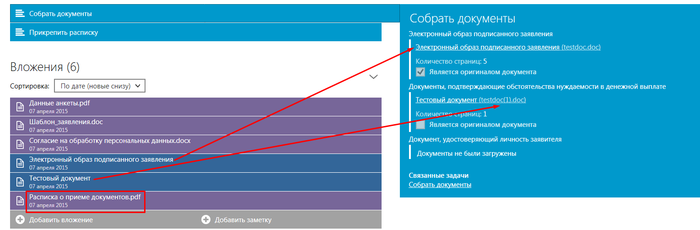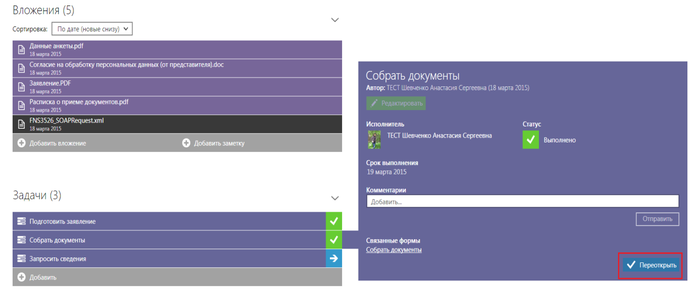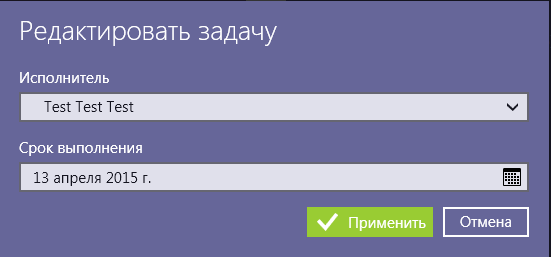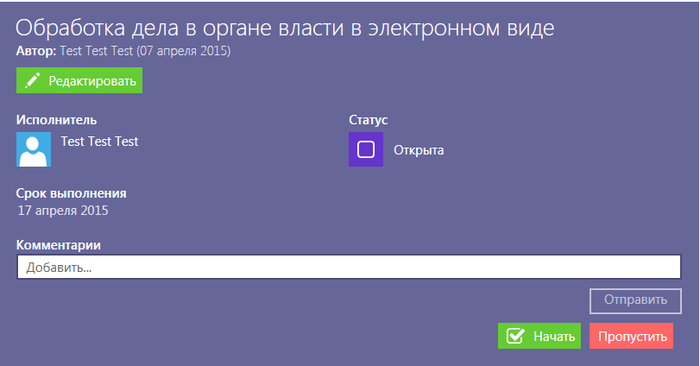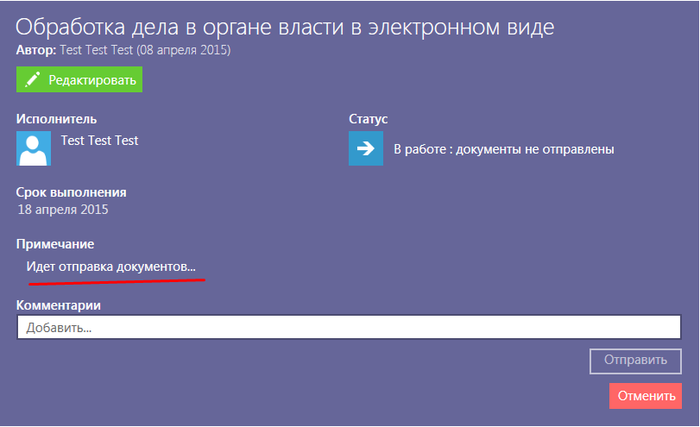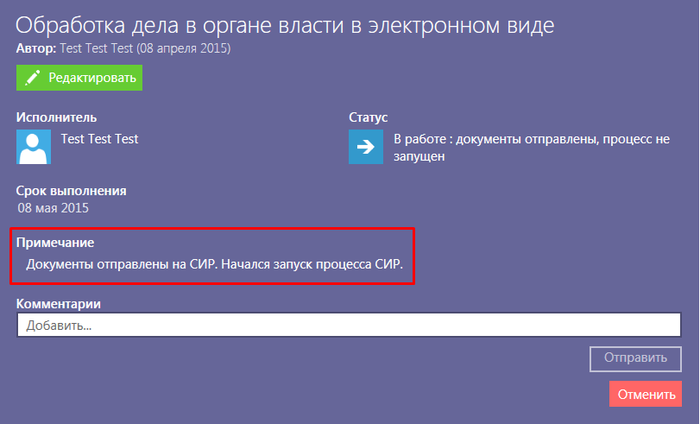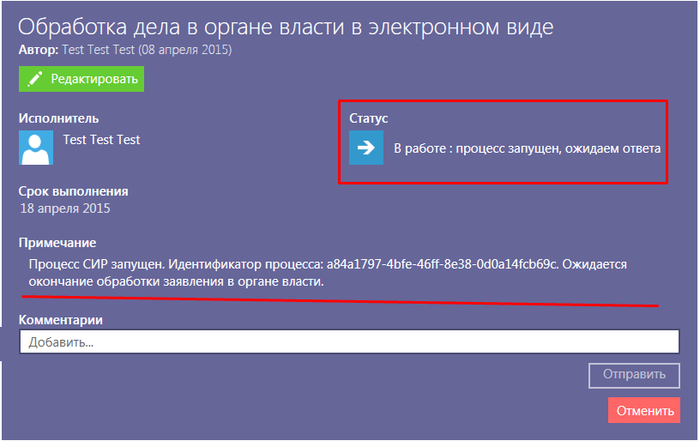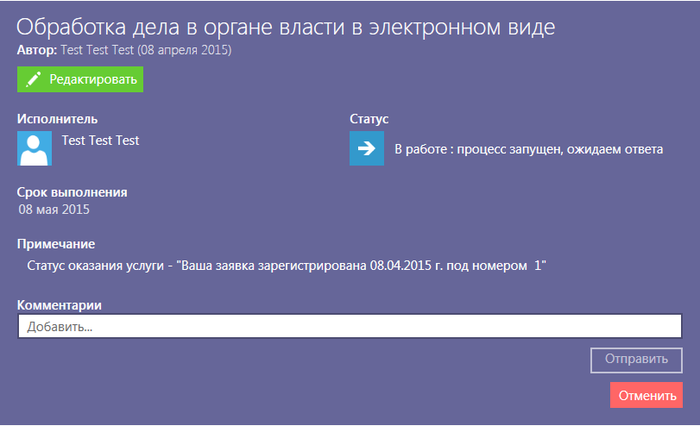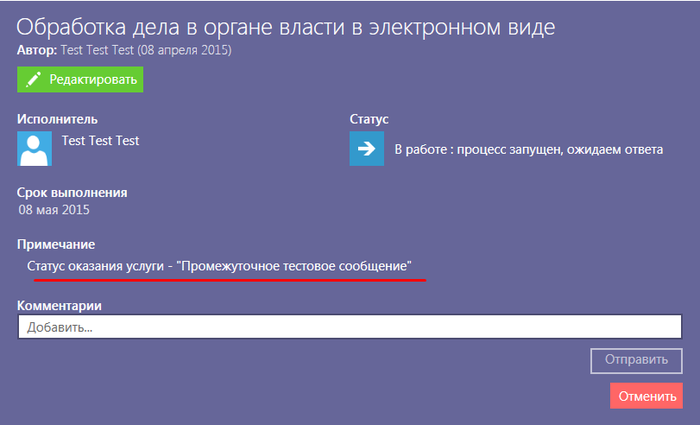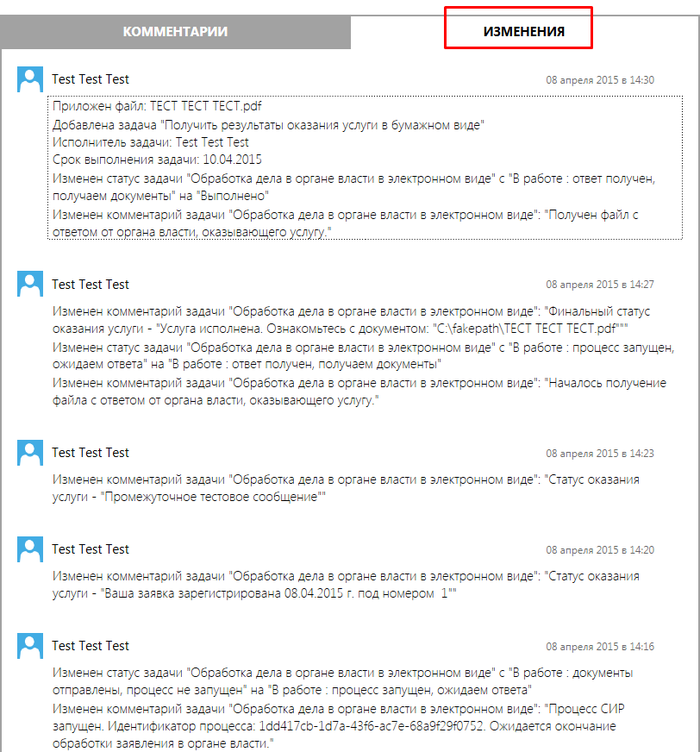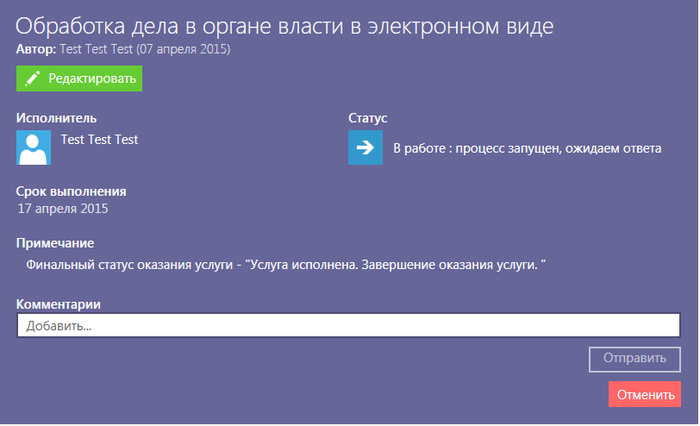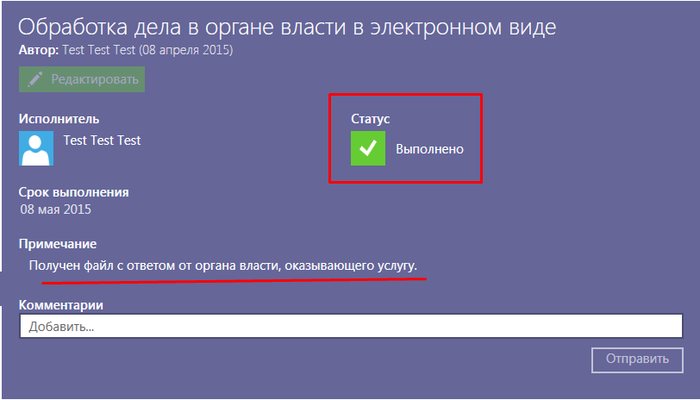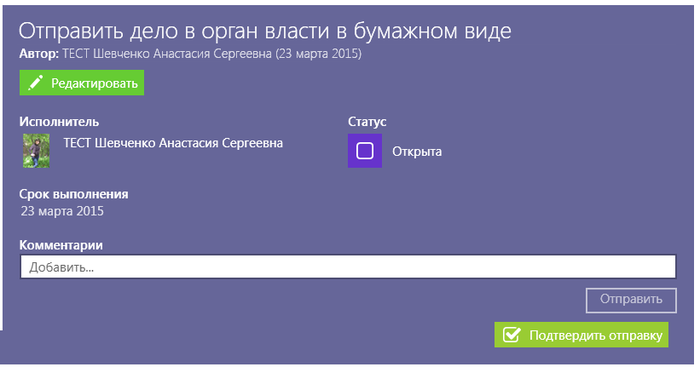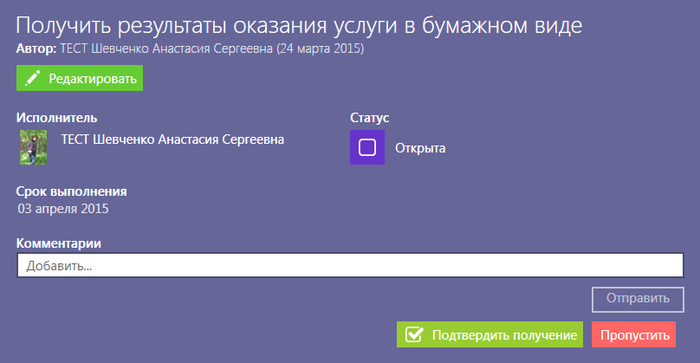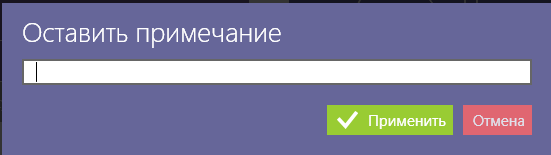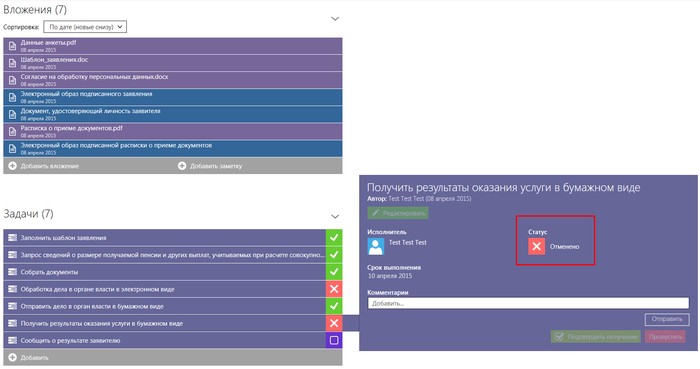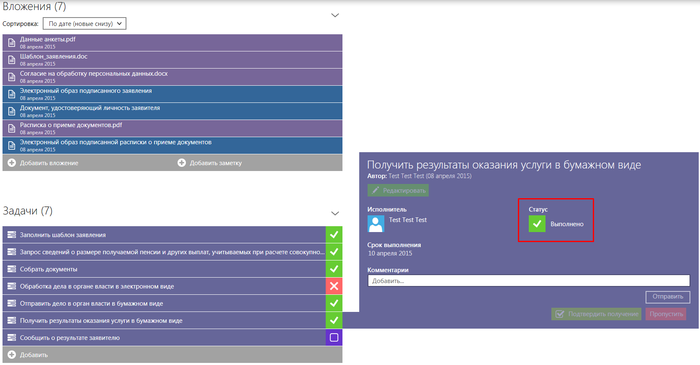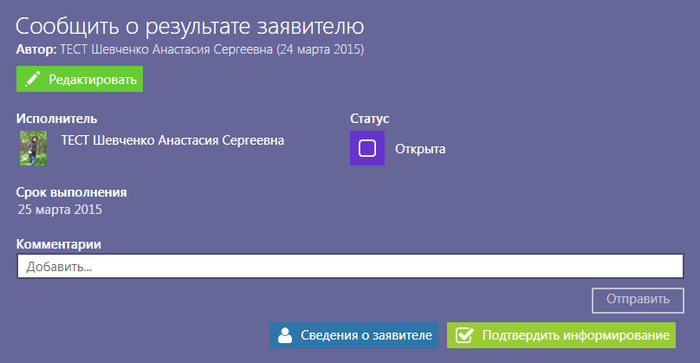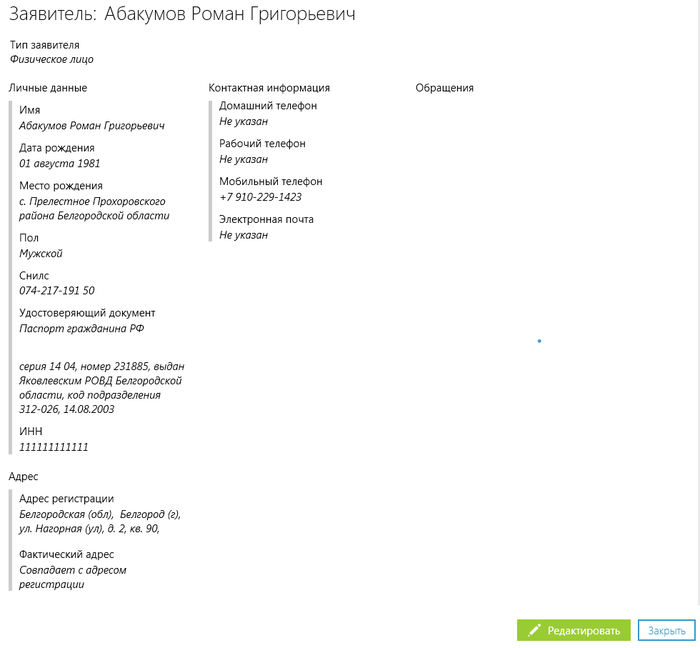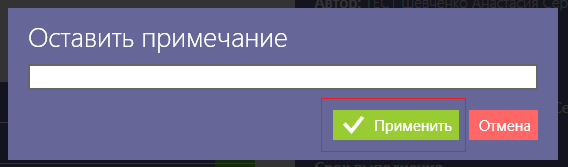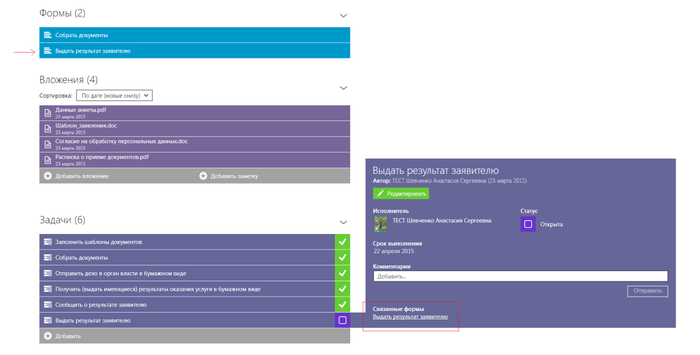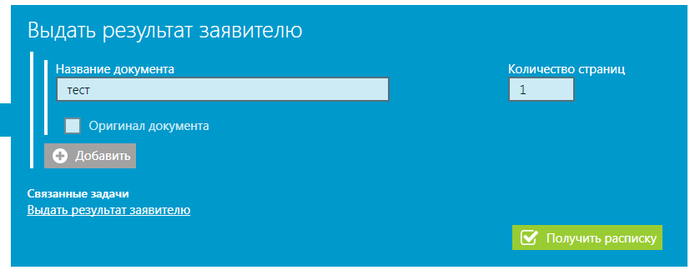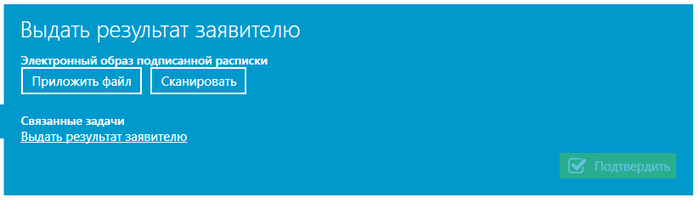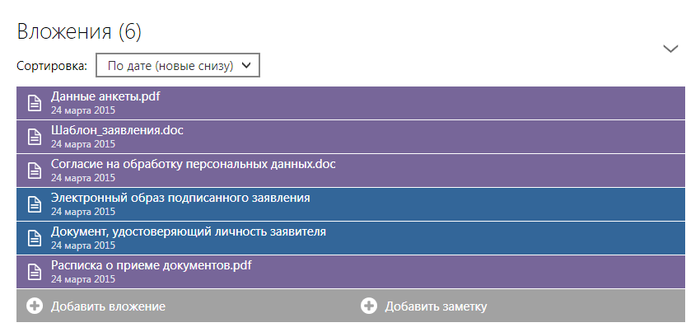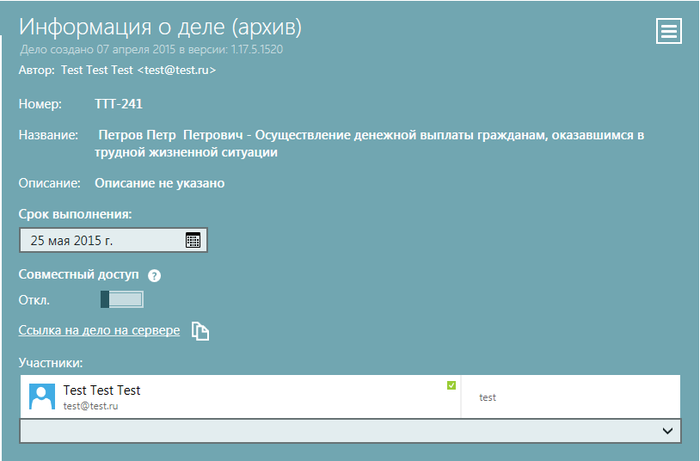M3326102
Услуга «Выдача сертификата на областной материнский (семейный) капитал» - государственная услуга по приему заявлений для выдачи сертификата на областной материнский (семейный) капитал. Предоставляется органами социальной защиты населения.
Содержание
- 1 Орган, предоставляющий государственную услугу
- 2 Категории заявителей
- 3 Основания для отказа в предоставлении услуги
- 4 Срок выполнения
- 5 Результат оказания услуги
- 6 Размер платы, взимаемой с заявителя при предоставлении государственной услуги
- 7 Перечень обязательных документов, необходимых для предоставления услуги:
- 8 Шаблон заявления
- 9 Работа над делом (пошаговая инструкция)
Орган, предоставляющий государственную услугу
Департамент социальной защиты населения администрации Владимирской области
Телефон: 8(4922) 54-52-25 факс 8(4922) 54-43-19
Категории заявителей
Право на получение областного материнского (семейного) капитала возникает при рождении (усыновлении) ребенка (детей), имеющего гражданство Российской Федерации, у следующих граждан Российской Федерации, постоянно проживающих на территории Владимирской области:
а) женщин, родивших (усыновивших) третьего ребенка начиная с 1 октября 2011 года;
б) женщин, родивших (усыновивших) четвертого ребенка или последующих детей начиная с 1 октября 2011 года, если ранее они не воспользовались правом на дополнительные меры поддержки;
в) мужчин, являющихся единственными усыновителями третьего, четвертого ребенка или последующих детей, ранее не воспользовавшихся правом на дополнительные меры поддержки, если решение суда об усыновлении вступило в законную силу начиная с 1 октября 2011 года. При возникновении права на областной материнский (семейный) капитал указанных лиц, не учитываются дети, в отношении которых данные лица были лишены родительских прав или в отношении которых было отменено усыновление, а также усыновленные дети, которые на момент усыновления являлись пасынками или падчерицами данных лиц.
г) ребенка (детей в равных долях), не достигшего совершеннолетия, и (или) у совершеннолетнего ребенка (детей в равных долях), обучающегося по очной форме обучения в образовательном учреждении любого типа и вида независимо от его организационно-правовой формы (за исключением образовательного учреждения дополнительного образования) до окончания такого обучения, но не дольше чем до достижения им возраста 23 лет в случае, если смерти матери и отца, объявления их умершими, признания их недееспособными, ограниченно дееспособными, лишения родительских прав, ограничения родительских прав в отношении ребенка
Основания для отказа в предоставлении услуги
Заявителю может быть отказано в предоставлении государственной услуги по одному из следующих оснований:
- отсутствие права на дополнительные меры государственной поддержки в соответствии с Законом Владимирской области "О дополнительных мерах государственной поддержки семей, имеющих детей, на территории Владимирской области";
- прекращение права на дополнительные меры государственной поддержки по основаниям, установленным частями 3, 4 и 6 статьи 2 Закона Владимирской области "О дополнительных мерах государственной поддержки семей, имеющих детей, на территории Владимирской области";
- предоставление недостоверных сведений, в том числе сведений об очередности рождения (усыновления) и (или) о гражданстве ребенка, в связи с рождением (усыновлением) которого возникает право на дополнительные меры государственной поддержки;
- прекращение права на дополнительные меры государственной поддержки в связи с использованием средств областного материнского (семейного) капитала в полном объеме.
Срок выполнения
1,5 месяца
Результат оказания услуги
Результатом оказания государственной услуги является выдача сертификата на областной материнский (семейный) капитал или мотивированного отказа в его выдаче.
Размер платы, взимаемой с заявителя при предоставлении государственной услуги
Предоставление государственной услуги заявителю осуществляется бесплатно.
Перечень обязательных документов, необходимых для предоставления услуги:
- заявление о выдаче сертификата на областной материнский (семейный) капитал по рекомендуемой форме;
- документы, удостоверяющие личность, место жительства лица, имеющего право на областной материнский (семейный) капитал или их копии, заверенные в установленном порядке;
- документы, подтверждающие принадлежность к гражданству Российской Федерации ребенка;
- документы, удостоверяющие полномочия законного представителя или их копии, заверенные в установленном порядке;
- документы, подтверждающие рождение (усыновление) детей или их копии, заверенные в установленном порядке;
- документы, подтверждающие смерть, признание нетрудоспособной (В случае возникнивения права у отца (усыновителя) ребенка независимо от наличия гражданства Российской Федерации или статуса лица без гражданства, а также факта постоянного проживания на территории Владимирской области дополнительно представляются документы, подтверждающие смерть женщины, родившей (усыновившей) детей, объявление ее умершей, признание ее недееспособной, ограниченно дееспособной, лишение ее родительских прав, ограничение родительских прав в отношении ребенка, в связи с рождением которого возникло право на областной материнский (семейный) капитал, совершение ею в отношении своего ребенка (детей) умышленного преступления, относящегося к преступлениям против личности, отмену усыновления ребенка, в связи с усыновлением которого возникло право на областной материнский (семейный) капитал. В случае возникновения права у ребенка (детей в равных долях) дополнительно представляются документы, подтверждающие смерть родителей (усыновителей) или единственного родителя (усыновителя), объявление умершим родителя (усыновителя) или единственного родителя (усыновителя), признание недееспособным или ограниченно дееспособным родителей (усыновителей) или единственного родителя (усыновителя), лишение родителей родительских прав, ограничение в родительских правах в отношении ребенка, в связи с рождением которого возникло право на областной материнский (семейный) капитал, совершение родителями (усыновителями) или единственным родителем (усыновителем) в отношении своего ребенка (детей) умышленного преступления, относящегося к преступлениям против личности, отмену усыновления ребенка, в связи с усыновлением которого возникло право на областной материнский (семейный) капитал.)
Шаблон заявления
Медиа:Шаблон заявления - Выдача сертификата на областной материнский (семейный) капитал (заявитель)
Работа над делом (пошаговая инструкция)
Данный раздел предназначен для пользователей АИС МФЦ. В нем описан порядок заполнения интерактивных форм при предоставлении государственной услуги в электронном виде.
Для заполнения интерактивных форм в АИС МФЦ используются следующие виды полей:
Перечень используемых полей
Таблица 1
Работа со справочниками
Если поле заполняется значением из списка (справочника), то открывается окно с содержимым справочника.
Рисунок 1 – Пример справочника
Пошаговая инструкция по заполнению интерактивной формы
Шаг 1. Выбор услуги
На данном шаге необходимо выбрать услугу из списка (Рисунок 2). Доступна сортировка по категориям, ведомствам, жизненным ситуациям. Доступен поиск по услугам, выбор доступных для получения в МФЦ.
Рисунок 2 – Шаг 1. Выбор услуги
Шаг 2. Выбор заявителя
На данном шаге необходимо выбрать заявителя, либо создать нового, либо выбрать из списка уже существующего (Рисунок 3).
2.1 Выбор заявителя
Доступен поиск по заявителям.
Рисунок 3 – Шаг 2. Выбор заявителя
2.2 Создание нового заявителя
Для создания нового заявителя при оформлении обращения следует выбрать «Новый заявитель» (Рисунок 3). В появившемся окне необходимо выбрать тип заявителя из выпадающего списка. При добавлении заявителя следует заполнить следующие поля, обязательные отмечены звездочкой (Рисунок 4, Рисунок 5, Рисунок 6, Рисунок 7). При заполнении полей «Фамилия, Имя, Отчество» первыми автоматически проставляются прописные буквы. При заполнении полей с датой автоматически проставляются разделители в виде точек. В поле «Кем выдан» (при заполнении паспортных данных) сохраняются все введённые ранее значения.
Рисунок 4 – Добавление заявителя (физическое лицо)
Рисунок 5 – Добавление заявителя (индивидуальный предприниматель)
Рисунок 6 – Добавление заявителя (иностранный гражданин)
Рисунок 7 – Добавление заявителя (юридическое лицо)
Шаг 3. Заполнение анкеты
На данном шаге необходимо выбрать один (или несколько) вариантов ответа на вопрос, после чего станет доступна кнопка «Далее» для перехода на следующий шаг заполнения интерактивной формы (Рисунок 8).
Рисунок 8 – Шаг 3. Заполнение анкеты
Шаг 4. Выбор органа государственной власти
На данном шаге необходимо выбрать орган государственной власти, в который будет направлено заявление. После выбора одного из значений станет доступна кнопка «Далее» для перехода к следующему шагу заполнения интерактивной формы (Рисунок 9).
Рисунок 9 – Шаг 4. Выбор органа государственной власти
Шаг 5. Результат (Создание дела)
На данном шаге отображается информация по услуге, доступна кнопка «Создать дело» (Рисунок 10). При нажатии кнопки «Распечатать» печатается информация по услуге. Также можно завершить консультацию, если создание дела не требуется.
Рисунок 10 – Шаг 4. Результат (Создание дела)
Работа с делом
Задача «Заполнить шаблон заявления»
Задача находится на вкладке «Задачи» (Рисунок 11).
Рисунок 11 – Расположение задачи «Заполнить шаблон заявления»
Файл с шаблоном заявления находится на вкладке «Вложения» (Рисунок 12).
Рисунок 12 – Шаблон заявления
Для печати заявления нужно его открыть путём нажатия кнопки «Открыть» в левом верхнем углу, либо из меню в правом верхнем углу «Распечатать файл» (Рисунок 13).
Рисунок 13 – Печать заявления
Перечень полей заявления
Таблица 2
| Имя поля | Информация о поле |
|---|---|
| наименование государственного казенного учреждения социальной защиты населения | Текстовое поле. Обязательно для заполнения. |
| фамилия (в скобках фамилия, которая была при рождении), имя, отчество | Текстовое поле. Обязательно для заполнения. |
| Статус | Поле для выбора значения из выпадающего списка (справочника). Обязательно для заполнения. |
| Пол | Поле для выбора значения из выпадающего списка (справочника). Обязательно для заполнения. |
| Дата рождения | Текстовое поле. Обязательно для заполнения. |
| Место рождения | Текстовое поле. Обязательно для заполнения. |
| Документ, удостоверяющий личность | Текстовое поле. Обязательно для заполнения. |
| Принадлежность к гражданству | Поле для выбора значения из выпадающего списка (справочника). Обязательно для заполнения. |
| Страховой номер индивидуального лицевого счета (СНИЛС) (при наличии) | Текстовое поле. Необязательно для заполнения. |
| почтовый адрес места жительства | Текстовое поле. Обязательно для заполнения. |
| телефон | Текстовое поле. Обязательно для заполнения. |
| фамилия, имя, отчество законного представителя | Текстовое поле. Необязательно для заполнения. |
| почтовый адрес места жительства законного представителя | Текстовое поле. Необязательно для заполнения. |
| телефон | Текстовое поле. Необязательно для заполнения. |
| Дата рождения | Текстовое поле. Необязательно для заполнения. |
| Место рождения | Текстовое поле. Необязательно для заполнения. |
| Документ, удостоверяющий личность законного представителя | Текстовое поле. Необязательно для заполнения. |
| Документ, подтверждающий полномочия законного представителя | Текстовое поле. Необязательно для заполнения. |
| реквизиты, в том числе банковские | Текстовое поле. Необязательно для заполнения. |
| Сведения о детях (по очередности рождаемости (усыновления)) | |
| Фамилия, имя, отчество | Текстовое поле. Обязательно для заполнения. |
| Пол | Поле для выбора значения из выпадающего списка (справочника). Обязательно для заполнения. |
| Реквизиты свидетельства о рождении | Текстовые поля. Обязательно для заполнения. |
| Число, месяц, год рождения | Текстовые поля. Обязательно для заполнения. |
| Гражданство | Текстовое поле. Обязательно для заполнения. |
| в связи с | Поле для выбора значения из выпадающего списка (справочника). Обязательно для заполнения. |
| очередность рождения (усыновления) ребенка | Текстовое поле. Обязательно для заполнения. |
| фамилия, имя, отчество ребенка | Текстовое поле. Обязательно для заполнения. |
| дата рождения (усыновления) ребенка | Текстовое поле. Обязательно для заполнения. |
| не выдавался, выдавался - указать нужное | Поле для выбора значения из выпадающего списка (справочника). Обязательно для заполнения. |
| признан(а), не признан(а) | Поле для выбора значения из выпадающего списка (справочника). Обязательно для заполнения. |
| не совершал(а), совершал(а) | Поле для выбора значения из выпадающего списка (справочника). Обязательно для заполнения. |
| мать, отец, усыновитель - указать нужное | Поле для выбора значения из выпадающего списка (справочника). Обязательно для заполнения. |
| К заявлению прилагаю следующие документы: | Текстовое поле. Необязательно для заполнения. |
| дата | Текстовое поле. Обязательно для заполнения. |
| ФИО лица, подавшего заявление | Текстовое поле. Обязательно для заполнения. |
| регистрационный номер заявления | Текстовое поле. Обязательно для заполнения. |
| должность работника | Текстовое поле. Обязательно для заполнения. |
| ФИО работника | Текстовое поле. Обязательно для заполнения. |
После завершения заполнения полей заявления следует нажать кнопку «Сохранить» или Ctrl+S на клавиатуре.
Необходимо завершить задачу по заполнению заявления, нажав на кнопку «Заявление заполнено» (Рисунок 14).
Рисунок 14 – Задача «Заполнить шаблон заявления»
Задача «Собрать документы»
После того, как заявитель подписал заявление, необходимо отсканировать его в задаче «Собрать документы» (Рисунок 15). Также необходимо отсканировать те документы, которые отобразятся на форме «Собрать документы».
Рисунок 15 – Открытая задача «Собрать документы»
Перечень документов
Таблица 3
| Имя поля | Обязательность | Доп. требования |
|---|---|---|
| Документ, удостоверяющий личность, место жительства (пребывания) или фактического проживания заявителя | + | Отображается, если ответ на вопрос «Вы являетесь представителем заявителя?» - Нет |
| Документ, подтверждающий рождение (усыновление) ребенка | + | |
| Документ, подтверждающий принадлежность к гражданству Российской Федерации ребенка, в связи с рождением (усыновлением) которого у граждан возникло право на дополнительные меры государственной поддержки | + | |
| Документ, удостоверяющий полномочия представителя | + | Отображается, если ответ на вопрос «Вы являетесь представителем заявителя?» - Да |
| Документ, подтверждающий смерть родителя (усыновителя) | + | Отображается, если ответ на вопрос «Мать ребенка, в связи с рождением которого возникло право на дополнительные меры государственной поддержки» - Умерла или «Родитель (родители) заявителя» - Умер |
| Документ, подтверждающий лишение родителей родительских прав | + | Отображается, если ответ на вопрос «Мать ребенка, в связи с рождением которого возникло право на дополнительные меры государственной поддержки» - Лишена родительских прав или «Родитель (родители) заявителя» - Лишен родительских прав |
| Документ, подтверждающий совершение родителем (усыновителем) в отношении ребенка (детей) умышленного преступления, относящегося к преступлениям против личности | Отображается, если ответ на вопрос «Мать ребенка, в связи с рождением которого возникло право на дополнительные меры государственной поддержки» - Совершила умышленное преступление против личности в отношении ребёнка или «Родитель (родители) заявителя» - Совершил умышленное преступление против личности в отношении ребенка | |
| Документ, удостоверяющий личность представителя заявителя | + | Отображается, если ответ на вопрос «Вы являетесь представителем заявителя?» - Да |
| Документ, подтверждающий признание гражданина недееспособным, ограниченно дееспособным | + | Отображается, если ответ на вопрос «Мать ребенка, в связи с рождением которого возникло право на дополнительные меры государственной поддержки» - Признана недееспособной, ограниченно дееспособной или «Родитель (родители) заявителя» - Признан недееспособным, ограниченно дееспособным |
Для работы над задачей необходимо перейти на форму с соответствующим названием. Для этого нужно нажать на ссылку в левом нижнем углу под заголовком «Связанные формы» (Рисунок 16), либо открыть форму «Подготовить заявление» из вкладки «Формы» в левой части дела путем нажатия на неё левой кнопкой мыши (Рисунок 17).
Рисунок 16 – Переход на форму из задачи
Рисунок 17 – Переход на форму из вкладки «Формы»
На форме по нажатию кнопки «Приложить файл», необходимо выбрать документ для приложения к делу и в соответствующих полях указать его название, количество страниц и количество экземпляров предоставленных документов, напротив заголовков «Копии документа» или/и «Оригиналы документа». Сканирование документов запускается по нажатию кнопки «Сканировать». Доступен ввод какого-либо комментария в поле «Комментарий». Задача завершается после нажатия кнопки «Собрать документы» (Рисунок 18).
Рисунок 18 – Форма «Собрать документы»
После сканирования документов их образы сохраняются во вкладке «Вложения» с соответствующими названиями, а также формируется расписка о приёме документов (Рисунок 19).
Рисунок 19 – Образы сканированных документов
Данную задачу можно переоткрыть (Рисунок 20).
Рисунок 20 – Переоткрытие задачи
При нажатии кнопки «Редактировать» можно сменить исполнителя и срок выполнения, для завершения нажать «Применить» (Рисунок 21)
Рисунок 21 – Редактирование задачи
К делу необходимо приложить расписку через форму «Прикрепить расписку» (Рисунок 22). При необходимости ее можно распечатать и выдать заявителю.
Рисунок 22 – Прикрепить расписку
Задача «Обработка дела в органе власти в электронном виде»
Для отправки документов в орган власти в электронном виде и запуска процесса СИР, необходимо нажать на кнопку «Начать» (Рисунок 23). Нажатие кнопки «Пропустить» подразумевает отсутствие необходимости отправки документов в электронном виде. Доступен ввод какого-либо комментария в поле «Комментарий».
Рисунок 23 – Обработка дела в органе власти в электронном виде
После нажатия на кнопку «Начать» начинается отправка документов (Рисунок 24)
Рисунок 24 – Отправка документов
После завершения отправки документов статус задачи меняется на «В работе: документы отправлены, процесс не запущен», а в примечаниях оповещается, что запуск процесса СИР начался (Рисунок 25)
Рисунок 25 – Запуск процесса СИР
За всем ходом процесса обработки дела в органе власти можно проследить в статусе и примечаниях в задаче, где указывается также и идентификатор процесса, когда он запущен в СИР (Рисунок 26)
Рисунок 26 – Примечания в задаче «Обработка дела в органе власти в электронном виде»
Когда заявка зарегистрирована на стороне органа власти, в примечаниях отобразится ее номер и дата регистрации (Рисунок 27).
Рисунок 27 – Заявка зарегистрирована
При получении промежуточного сообщения от органа государственной власти, эта информация также отразится в примечаниях (Рисунок 28).
Рисунок 28 – Промежуточное сообщение
Все изменения по данному заявлению можно просмотреть также во вкладке «Изменения» под Задачами (Рисунок 29).
Рисунок 29 – Изменения
После завершения процесса оказания услуги в СИР, в примечаниях в задаче «Обработка дела в органе власти в электронном виде» отобразится финальный статус оказания услуги (Рисунок 30).
Рисунок 30 – Финальный статус оказания услуги
Задача автоматически завершается со статусом «Выполнено» и соответствующим примечанием (Рисунок 31).
Рисунок 31 – Задача «Обработка дела в органе власти в электронном виде» выполнена
После чего автоматически запускается задача «Получить результаты оказания услуги в бумажном виде». Если же задача «Обработка дела в органе власти в электронном виде» была отменена, то далее запустится задача «Отправить дело в орган власти в бумажном виде»
Задача «Отправить дело в орган власти в бумажном виде»
Для завершения задачи необходимо нажать на кнопку «Подтвердить отправку» (Рисунок 32).
Рисунок 32 – Задача «Отправить дело в орган власти в бумажном виде»
Задача «Получить результаты оказания услуги в бумажном виде»
Для завершения задачи необходимо нажать одну из кнопок – «Подтвердить получение» или «Пропустить» (Рисунок 33)
Рисунок 33 – Задача «Получить результаты оказания услуги в бумажном виде»
Подтверждение выполнения задачи означает, что от органа власти получены результаты оказания услуги, либо у специалиста имеются готовые документы для выдачи (например, уведомление о постановке на учёт по месту пребывания). Нажатие кнопки «Пропустить» подразумевает отсутствие необходимости получения и/или выдачи каких-либо документов заявителю.
После нажатия кнопок отображается окно с возможностью ввода комментария (Рисунок 34).
Рисунок 34 – Добавление комментария
Статус задачи сменится на «Выполнено» в случае подтверждения и на «Отменено» в случае пропуска (Рисунок 35)
Рисунок 35.1 – Статус задачи после нажатия кнопки «Пропустить»
Рисунок 35.2 – Статус задачи после нажатия кнопки «Подтвердить получение»
Задача «Сообщить о результате заявителю»
Оператор сообщает заявителю о результате оказания услуги (Рисунок 36).
Рисунок 36 – Задача «Сообщить о результате заявителю»
Оператор может ознакомиться с данными о заявителе, нажав кнопку «Сведения о заявителе» (Рисунок 37).
Рисунок 37 – «Сведения о заявителе»
Задача завершается путем нажатия кнопки «Подтвердить информирование».
После нажатия кнопок, открывается окно «Оставить примечание». Для дальнейшего завершения необходимо нажать кнопку «Применить» (Рисунок 38). Поле с примечанием можно не заполнять.
Рисунок 38 – Окно с полем для примечания
Задача «Выдать результат заявителю»
Задача отображается, если в задаче «Получить результаты оказания услуги в бумажном виде» была нажата кнопка «Подтвердить получение». Для завершения задачи необходимо перейти на соответствующую форму, нажав на название под заголовком «Связанные формы», либо на саму форму во вкладке «Формы» (Рисунок 39).
Рисунок 39 – Переход на форму
Необходимо заполнить название документа, полученного от органа государственной власти, нажать на кнопку «Получить расписку» (Рисунок 40).
Рисунок 40 – Формирование расписки
Далее необходимо прикрепить сканированный образ расписки, подписанный заявителем и исполнителем, либо запустить сканирование нажатием кнопки «Сканировать» (Рисунок 41).
Рисунок 41 – Прикрепление расписки
«Вложения»
Со всеми документами, используемыми в деле, в том числе и с ответом, можно ознакомиться в разделе «Вложения» (Рисунок 42).
Рисунок 42 – Вложения
После выполнения всех задач дело архивируется (Рисунок 43).
Рисунок 43 – Заархивированное дело
 У этой страницы нет
У этой страницы нет